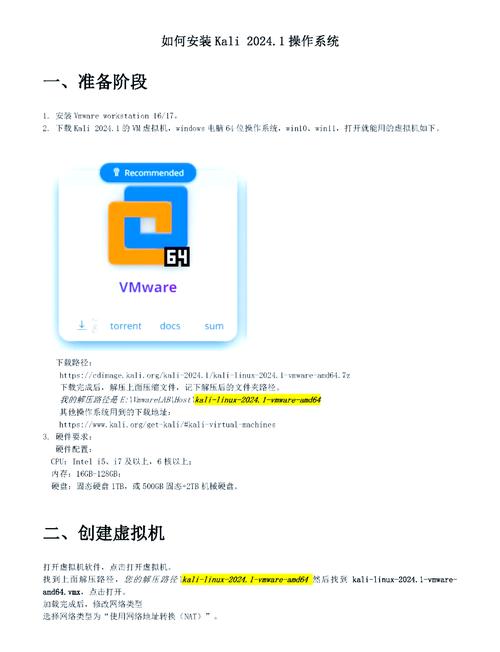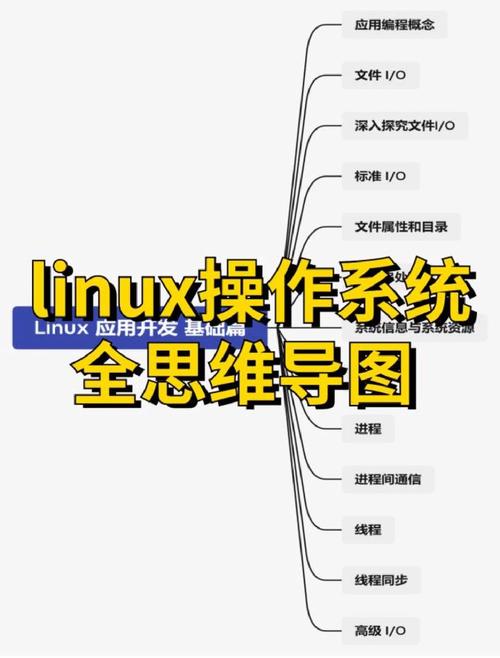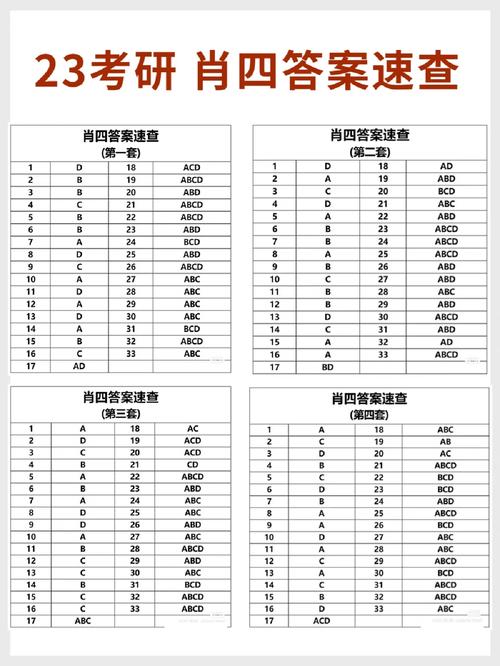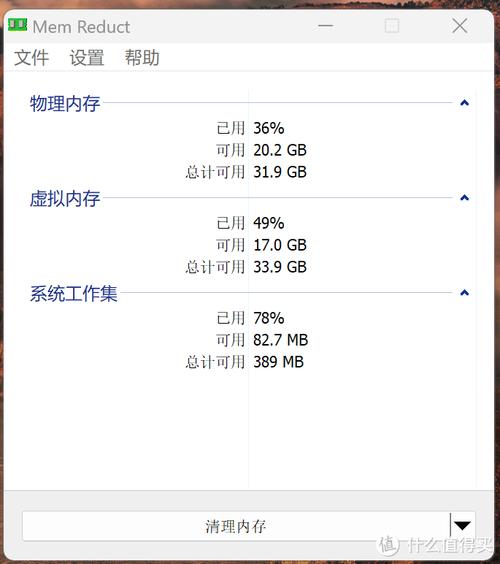安装Windows系统在苹果电脑上通常需要使用Boot Camp软件。Boot Camp是苹果公司提供的一个工具,允许用户在Mac电脑上创建一个Windows分区,并安装Windows操作系统。以下是使用Boot Camp安装Windows系统的一般步骤:
1. 确保你的Mac电脑支持Boot Camp,并且已经安装了最新版本的macOS。2. 准备一个至少16GB的空白USB闪存驱动器,用于制作Windows安装介质。3. 下载Windows 10或Windows 11的ISO文件,确保它适用于你的Mac电脑。4. 打开Boot Camp Assistant,按照提示进行操作: 选择“创建Windows安装盘”。 插入USB闪存驱动器,并选择它作为安装盘。 将Windows ISO文件拖到Boot Camp Assistant窗口中。 点击“继续”并按照提示完成安装盘的制作。5. 一旦安装盘制作完成,再次打开Boot Camp Assistant: 选择“安装Windows或另一操作系统”。 点击“继续”,然后选择“创建Windows分区”。 拖动滑块来分配给Windows分区的大小,确保留有足够的空间用于Mac分区。 点击“安装”并按照提示重启电脑。6. 电脑重启后,从USB闪存驱动器启动Windows安装程序。7. 在Windows安装过程中,选择“自定义:仅安装Windows(高级)”。8. 选择之前创建的Windows分区,然后点击“下一步”开始安装。9. 安装完成后,根据需要设置Windows,并安装必要的驱动程序和软件。
请注意,安装Windows系统可能会影响Mac电脑的性能和稳定性,并且可能需要定期更新Windows和驱动程序。此外,在安装Windows之前,建议备份重要数据,以防万一出现问题。
苹果电脑安装Windows系统的详细指南

在开始安装Windows系统之前,您需要做好以下准备工作:
确保您的苹果电脑是Intel架构的,因为Apple Silicon M1/M2/M3等ARM架构的苹果电脑不支持Windows系统。
下载Windows安装镜像。您可以从微软官方网站购买或下载Windows安装镜像文件。
准备一个至少8GB容量的USB闪存驱动器,用于制作Windows安装U盘。
备份重要数据。在安装新系统之前,请确保您的数据得到妥善保存。
苹果电脑提供了一个名为Boot Camp的软件,它可以帮助用户在Mac电脑上安装Windows操作系统。以下是使用Boot Camp安装Windows系统的步骤:
打开Finder,点击菜单栏上的“前往”,选择“实用工具”,然后双击“Boot Camp助理”。
在Boot Camp助理中,选择“创建Windows 10安装盘”,然后点击“继续”。
选择之前下载的Windows安装镜像文件,并将U盘插入电脑。
Boot Camp助理会自动将镜像写入U盘,这个过程可能需要一些时间。
完成镜像写入后,您需要进行以下操作: